در این راهنما ما به شما خواهیم گفت که چگونه می توانید Data usage را در گوشی های اندروید بررسی و مدیریت کنید. اگر میزان داده نا محدودی داشته باشید، می توانید فیلم های HD، یوتیوب و Netflix را با سرعت بالا تماشا کنید اما داده شما پس از مدتی تمام میشود. اکنون ما به شما می گوییم که چگونه باید این داده ها را مدیریت و کنترل کنید.
هیچکس نمی خواهد که از حد Data usage برنامه ریزی شده برای یک ماهش، بیشتر مصرف کند. زیرا مجبور می شوید دوباره برای اینترنت هزینه کنید و یا از اینترنت سرعت پایین استفاده کنید. اما خبر خوب اینجاست که می توانید مصرف این Data usage را کنترل کنید.
ابزار های کنترل داده های اندروید معمولا در همه ی گوشی ها- از آخرین و جدید ترین مدل گلکسی و پیکسل 2 گرفته تا گوشی های دیگر، یکسان هستند. ما ابتدا با گلکسی S8 آغاز می کنیم و سپس مرحله به مرحله گوگل پیکسل را نیز توضیح خواهیم داد.
با این که معمولا کاربران می گویند که میزان سنجش این Data usage دقیق نیست، اما به قدری به میزان اصلی نزدیک است که بتوانیم میزان مصرف مان را کنترل کنیم.
مراحل کنترل مصرف Data Usage
مراحل مختلفی برای کنترل Data usage در اندروید وجود دارد، و حتی برخی کاربران مانند Verizon، برای این کار نرم افزار جدیدی را پیدا کرده اند. با این حال ابزاری که در خود گوشی بطور پیش فرض وجود دارد، راحت ترین راه برای کنترل Data usage می باشد.
- منوی Setting را باز کنید.
- آپشن Network & Internet و یا Connections on Samsung Devices را انتخاب کنید.
- سپس Data Usage را لمس کنید تا باز شود.
در این قسمت شما با چندین اطلاعات مهم مواجه می شوید. میزان مصرف کلی تان در قسمت بالا سمت راست قرار دارد. در زیر آن، حالت Data Saver و آپشن های مدیریتی بیشتر موبایل قرار دارند. گزینه App Data Usage را انتخاب کنید تا ببینید که هر کدام از برنامه هایتان چه مقدار داده، مصرف کرده اند. این کار باعث میشود که بتوانید مشکلات احتمالی برنامه ها و عملکرد های آن ها را نیز برطرف کنید. همچنین می توانید اگر برای مثال میزان مصرف اینترنت تان برای یوتیوب زیاد است، آن را کاهش دهید.
همچنین باید بدانید که دوره ماهیانه اینترنت شما، لزوما از اولین روز ماه آغاز نمیشود. اگر چنین نیست، به آپشن Data Warning & Limit بروید و “App Data Usage Cycle” را انتخاب کنید. در این قسمت می توانید اولین و آخرین روز دوره تنظیم شده برای گوشی تان را تغییر دهید.
راهنمای تنظیم Data Warning & Limit در اندروید
اکنون ما به شما خواهیم گفت که چگونه باید Data Warning & Limit را در گوشی هایتان تنظیم کنید تا از میزان در نظر گرفته شده، اینترنت بیشتری مصرف نکنید. اگر شما و یا اعضای خانواده تان معمولا بیش از میزان در نظر گرفته شده اینترنت مصرف می کنید، می توانید میزان مصرف تان را محدود کنید. در همان قسمت Setting> Network & Internet> Data Usage، طبق مراحل زیر عمل کنید.
- در منوی Data Usage، آپشن Data Warning & Limits را انتخاب کنید.
- روز های اول و آخر دوره مد نظرتان را انتخاب کنید.
- ضامن Set Data Warning را روشن کنید.
- سپس Data Warning را لمس کرده و میزان مورد نظرتان برای هشدار را انتخاب کنید (برای مثال 2.15 گیگابایت).
روشن کردن این هشدار باعث میشود تا در صورت رد شدن از این حد مصرف، به شما هشدار داده شود. برای مثال اگر برنامه شما این است که در ماه 5 گیگا بایت اینترنت مصرف کنید، هشدار را بر روی 2 یا 3 گیگا بایت تنظیم کنید. بدین ترتیب اگر حدودا نیمی از میزان مصرف ماهیانه تان را استفاده کرده باشید، بطور خودکار به شما هشدار داده میشود. و یا اگر “Set Data Limit” را انتخاب کنید، پس از میزان مصرفی که وارد کرده اید، داده گوشی تان بطور خودکار خاموش میشود.
در ورژن های قدیمی تر اندروید (مانند اندروید Lollipop 5.0)، می توانید نوار اعلان ها را پایین کشیده و انگشت تان را اندکی بر روی AT&T و یا 4G LTE LOGO نگه دارید تا باز شود. بدین ترتیب شما وارد Data Usage می شوید و می توانید سریعا وارد اطلاعات مصرف تان شوید.
اکنون شما یاد گرفتید که چگونه باید میزان مصرف داده های گوشی تان را بررسی کرده و گزینه هایی همچون محدود کردن، هشدار و… را فعال کنید. اگر سوال دیگری دارید آن را از طریق کامنت با ما در میان بگذارید.
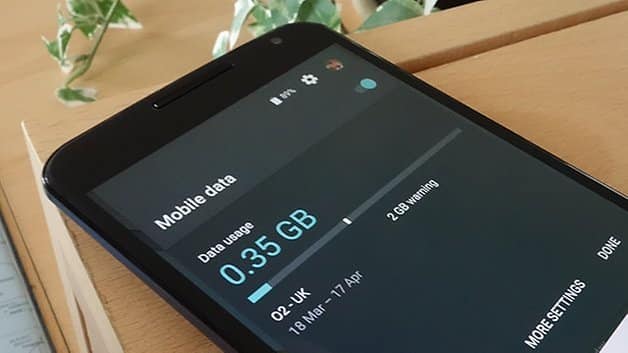
اینترنت من زودتموم میسه
سلام میخواستم بگم من وقتی میخام دیتا رو خاموش کنم سوال میکنه دیتای موبایل خاموش شود میخواستم بدونم چجوری از بین ببرم دیگه سوال نکنه ممنون
خیلی ممنون. استفاه کردم. موفق باشید